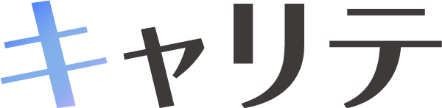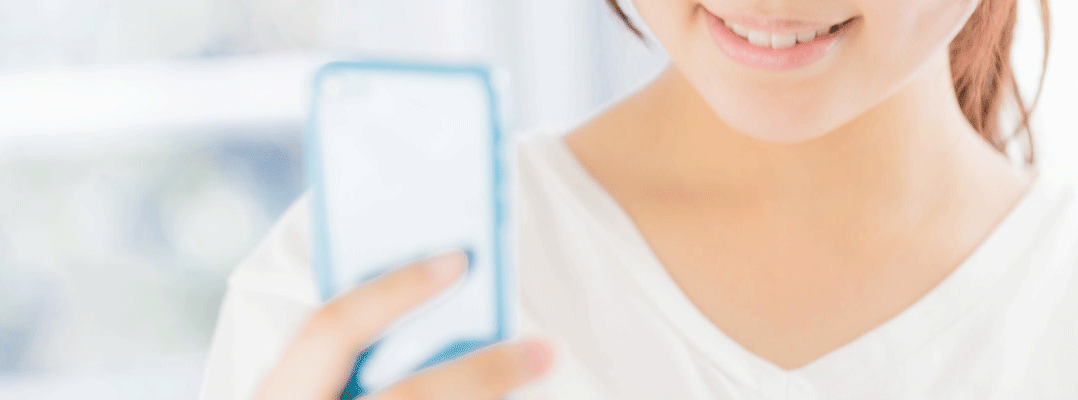
スマホでの確定申告のやり方は?メリットや注意点について詳しく紹介
「税務署や確定申告会場に行かないと確定申告はできないの?」
「スマホから確定申告が出来るって聞いたけど本当?」
「スマホでの確定申告のやり方は?何を用意すれば良いの?」
確定申告に関してこのような疑問がる方もいるのではないでしょうか。
この記事では、スマホでの確定申告のやり方や対象者、用意するもの、スマホで納税する方法などを紹介しています。スマホを使った確定申告方法や納税方法が把握できるため、わざわざ税務署や確定申告会場に行かずに自宅で簡単に確定申告できるようになるでしょう。
また、確定申告の準備に役立つ3つのソフトも紹介しています。そのため、初めての方でも安心して確定申告ができるでしょう。
スマホでの確定申告の方法を知りたい方は、ぜひこの記事を参考にしてください。

目次
スマホで確定申告ができる?

スマホで行う確定申告は、国税庁のホームページにある「確定申告書等作成コーナー」にアクセスして申告書を作成し、e-Tax(国税電子申告・納税システム)を利用して提出するものです。
平成31年1月からスタートした制度で、以前はICカードリーダーが必要だったため、利用をためらっていた方も多かったでしょう。
しかし現在は「マイナポータルアプリ」をインストールすることでスマホがICカードリーダーの代わりになるようになったため、非常に使いやすくなっています。
出典:平成31年1月からe-Taxの利用手続がより便利になりました|国税庁(PDF)
スマホで確定申告する方法について
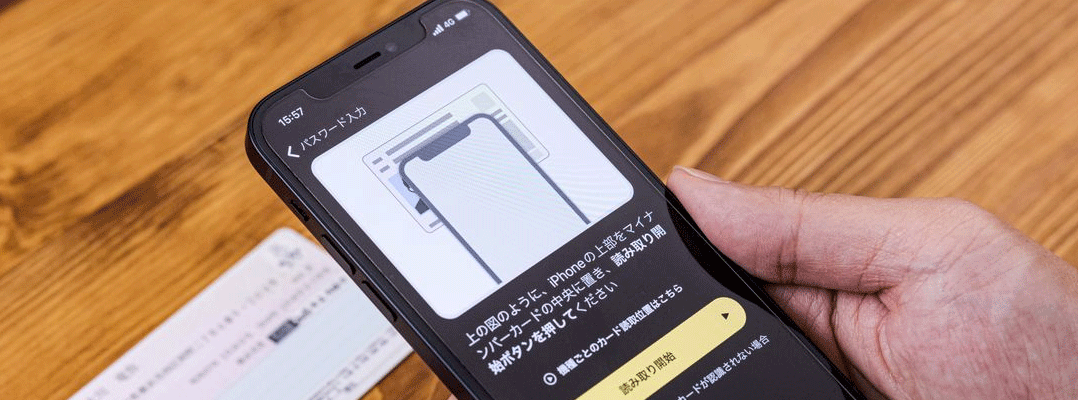
ここからは、スマホで確定申告する方法について紹介していきます。
スマホで確定申告する方法には、ID・パスワード方式とマイナンバーカード方式の2種類があります。スマホで確定申告する場合、まずどちらの方式で申告するか選ばなくてはいけません。
ID・パスワード方式とマイナンバーカード方式のどちらを選ぶかで事前準備の方法や確定申告のやり方が少し違います。以下では、確定申告の方法を詳しく紹介していきますので、ぜひ参考にしてください。
ID・パスワード方式
ID・パスワード方式を利用するためには、税務署もしくはオンラインでIDとパスワードを発行する必要があります。
税務署でのID・パスワードを発行するには、運転免許証などの本人確認書類が必要です。本人確認ができればその場で「ID・パスワード方式の届出完了通知」が発行されます。
オンラインでID・パスワードを取得する方法では、マイナンバーカードとICカードリーダーが必要です。国税庁のホームページの「確定申告書等作成コーナー」にアクセスして「電子申告・納税等開始(変更等)届出書」を送信するとIDとパスワードを取得できます。
マイナンバーカード方式
スマホからマイナンバー方式で確定申告するためには、マイナンバーカードの申請を行わなくてはいけません。オンライン申請、交付申請書による申請、証明写真機からの申請のいずれかの方法でマイナンバーカードの申請をしてください。
オンライン申請は、パソコンやスマホから「オンライン申請サイト」にアクセスして申請する方法です。申請書ID(半角数字23桁)や氏名、メールアドレス、顔写真などの必要事項を入力して申請します。
交付申請書による申請は、必要事項を記入し顔写真を貼った個人番号カード交付申請書を送付用封筒に入れて郵送する方法です。交付申請書が手元にない場合には、「交付申請書等ダウンロード」ページから入手できます。
証明写真機からの申請は、マイナンバーカード申請に対応した写真機を利用する方法です。証明写真機の「個人番号カード申請」モードを選び、「個人番号カード交付申請書」にあるQRコードをバーコードリーダーにかざし、写真を撮影し送信するだけで申請できます。
いずれの方法も申請後、1ヶ月程度で交付通知書(はがき)が届きますので、案内に従って交付窓口にマイナンバーカードを取りに行ってください(基本的に本人でないと受け取れません)。窓口で本人確認および暗証番号の設定が終わったら、マインナンバーカードを受け取れます。
マイナンバーカードが手元に届いたら、国税電子申告・納税システム(e-Tax)もしくはマイナポータルから利用者登録してください。
スマホで確定申告ができる対象者は?
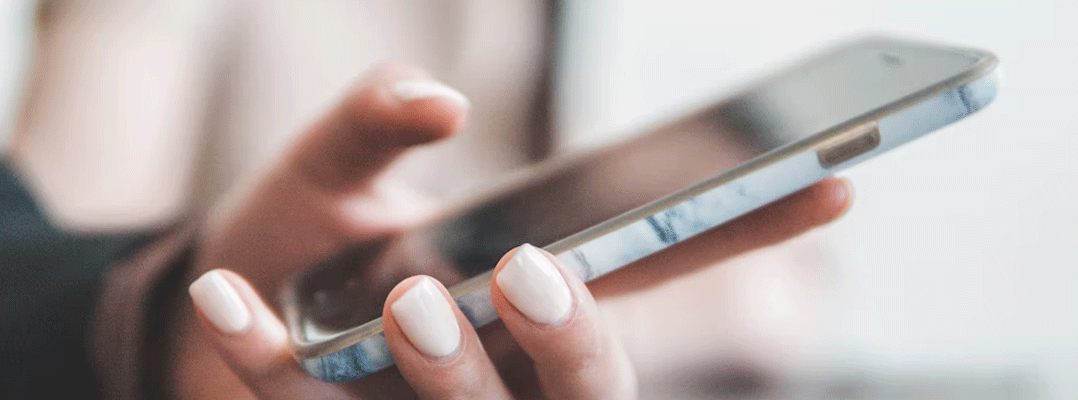
現在、スマホから確定申告できるのは一部の方に限られています。
スマホから確定申告できる所得は、給与所得・雑所得・一時所得・特定口座年間取引報告書(上場株式等の譲渡所得等・配当所得等)・上場株式等の譲渡損失額(前年繰り越し分)です。
以下のような方が、スマホから確定申告すると良いでしょう。
副業収入がある会社員
副業をしている会社員でその収入が雑所得の場合、スマホから確定申告ができます。
雑所得とは、利子所得・配当所得・不動産所得・事業所得・給与所得・退職所得・山林所得・譲渡所得・一時所得に当てはまらない所得のことです。
具体的には、原稿料やシェアリングエコノミーに係る所得などが雑所得に当たり、これらの収入がある会社員はスマホからの確定申告を検討すると良いでしょう。
医療費控除をしたい会社員
医療費控除をしたい会社員もスマホからの確定申告が可能です。
1年間に支払った医療費が一定額を超える場合は、医療費控除を受けることができます。納税者本人だけでなく、生計を一つにする配偶者やその他の親族の医療費も控除対象です。
給与所得者が会社を通じて行う年末調整では医療費控除の還付は受けられないため、確定申告する必要があります。
医療費控除を受けたい場合、スマホからの確定申告が便利です。
スマホで確定申告をするメリットは?

スマホでの確定申告にはいくつかメリットがあることをご存じない方もいるでしょう。ここでは、スマホで確定申告をする主なメリットについて紹介していきます。メリットを見て自分に合っていると感じた場合には、次の確定申告はスマホから挑戦してみましょう。
- どこからでも申告できる
- 簡単に操作できる
- 撮影データを取り込んで入力できる
どこからでも申告できる
スマホであればどこからでも好きな場所で申告できます。
ノートパソコンでもWi-Fi環境があればある程度の融通が利きますが、スマホの方が利便性が高いです。スマホであればWi-Fi環境がない外出先や移動中の電車内などでも、確定申告ができます。
忙しくて隙間時間に確定申告を終わらせたい方などは、場所にとらわれずに申告できるスマホが便利でしょう。
簡単に操作できる
簡単に操作できることも、スマホで確定申告をするメリットです。難しい操作は要求されず、案内に従って入力していくだけですから、初めての方でも安心して確定申告を終わらせられます。
普段、パソコンを使わない方でもスマホであれば簡単に操作できるでしょう。パソコンの操作に自信がなくてこれまでe-Taxを利用した確定申告ができなかった方も、スマホを使って挑戦してみてください。
撮影データを取り込んで入力できる
源泉徴収票を撮影してそのデータを取り込むことで、自動入力される源泉徴収票OCR機能があることもスマホで確定申告するメリットです。
わざわざ所得額や源泉徴収額を入力する必要がないため、間違いがなくなり正確な申告書を作成できます。初めて自宅から確定申告する方も安心でしょう。
スマホで確定申告をする際に用意するもの

ここからは、スマホで確定申告をする際に用意するものについて紹介していきます。スマホのみを用意するだけでは、確定申告はできません。領収書などが必要になりますので、事前にすべて揃えておくようにしましょう。
スマホ
スマホは、確定申告に対応したバージョン・機種のものを用意してください。
「確定申告書等作成コーナー」の推奨環境は、Android端末の場合、バージョン9.0・10.0・11.0・12.0とされており、iOS端末の場合、バージョン13.7・14.8・15.1となっています。自分のスマートフォンが推奨環境に当てはまっているか確認しましょう。
また、スマホをICカードリーダーの代わりに使用する場合、マイナポータルアプリに対応している機種であるかも確認する必要があります。
iOS端末の場合、バージョン13.1以上かつiPhone7以降の機種であれば利用可能です。Android端末の場合、利用できる機種が細かく決まっているため、「マイナポータルサイト」などで事前に確認しておきましょう。
領収書や控除証明書
各種控除の申告をスマホから行う方は、領収書や控除証明書を用意しなくてはいけません。
例えば、医療費控除を受ける場合には支払った医療費の領収書が、生命保険料控除を受ける場合には加入している生命保険会社が発行する生命保険料控除証明書が必要です。
自分が申告しようとしている控除には、どのような書類が必要か調べておくようにしましょう。
源泉徴収票
会社員などの給与所得者の方は、源泉徴収票を用意しましょう。
平成31年4月以降、確定申告の際に源泉徴収票の添付は不要になりましたが、支払金額や源泉徴収額を撮影し、確定申告書等作成コーナーの該当項目に取り込むために必要になります。
出典:平成31年4月1日以後の申告書の提出の際、源泉徴収票等の添付が不要となりました|国税庁(PDF)
マイナンバーカード
マイナンバーカード方式で確定申告する場合、マイナンバーカードが必要です。
また、ID・パスワード方式で確定申告する方も、マイナンバーの入力が必要になりますので、マイナンバーカードもしくは通知カードを用意しておくようにしましょう。
スマホで確定申告をするやり方は?
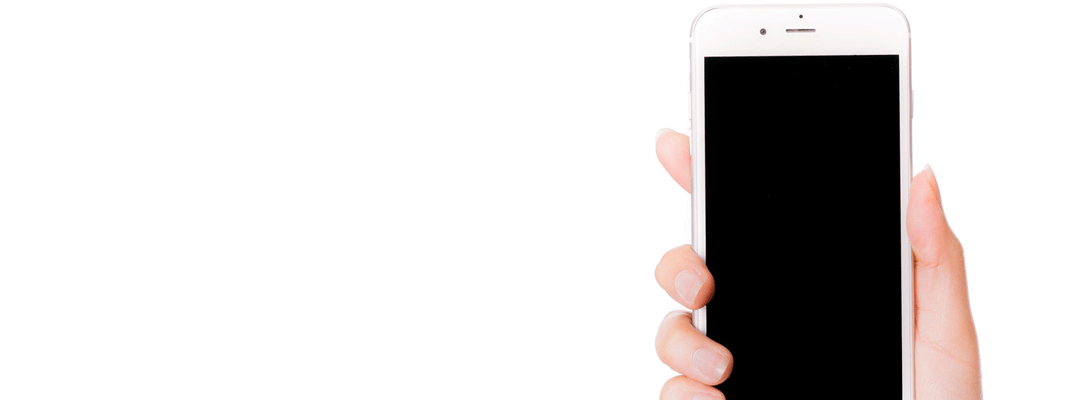
ここからは、スマホで確定申告をするやり方を説明していきます。
ID・パスワード方式でもマイナンバーカード方式でも、確定申告のやり方には大きな違いはありません。以下で紹介するやり方に従って確定申告を完了させましょう。
「確定申告書作成コーナー」にアクセス
国税庁の「確定申告書作成コーナー」にアクセスして、確定申告書の作成のための事前準備をしてください。
「作成開始」をタップし、申告する収入の種類や控除の適用の有無などの申告内容に関する質問に答えます。すべての質問に答えたら最後に、申告書の提出方法を選択してください。
マイナンバーカードを利用する方はマイナンバー方式を、ID・パスワードを利用する方はID・パスワード方式を、書面で提出する方は書面を選びましょう。
「e-Tax」にログイン
マイナンバーカード方式での確定申告の場合、利用規約に同意すると「e-Tax」にログイン画面に遷移します。案内に従いマイナンバーカードの読み取りを実行してください。
その際、マイナンバーカード受け取り時に設定した、4桁の利用者証明用電子証明書のパスワードが必要になります。設定したパスワードを忘れないようにしましょう。
ID・パスワード方式での確定申告の場合、利用規約に同意した後、ID(利用者識別番号)とパスワードの入力をしてください。
ID・パスワードの認証には回数制限があり、何度も入力間違いをしてしまうと当日はログインできなくなります。「ID・パスワードの届け出完了通知」を必ず用意して、入力ミスがないようにしましょう。
マイナンバーカード情報の確認
利用者情報の確認をしてください。
内容に間違いがなければ「次へ」をタップしましょう。訂正がある場合や基本情報の入力がまだの方は、「内容を変更する」をタップして正しい情報を入力してください。
申告書データを作成
事前準備が終わったら、申告書データの作成に進みます。「収入金額・控除額の入力」→「各種控除の入力」→「住民税に関する事項の入力」→「入力内容の確認」の順番で申告書データを作成してください。
収入金額・控除額は源泉徴収票を見ながらの入力をしていきます。
カメラ読み込み機能を使って源泉徴収票のデータを取り込む場合は、「カメラで源泉徴収票を読み取る」をタップして、撮影してください。撮影内容を源泉徴収票と照らし合わせ、間違いがあれば補正をしましょう。
次に、各種控除を入力します。医療費控除や寄附金控除など自分が受けられる控除がある場合には、案内に従い入力しましょう。
控除に関する入力が終了したら、16歳未満の扶養親族の有無や別居の配偶者・親族の有無などの住民税に関する質問に答え、必要事項を入力します。
最後に、還付金や納付額、入力内容が間違いがないか確認をしてください。
申告書データを送信・郵送
最後に、作成した申告書のデータを提出します。
マイナンバーカード方式の場合、マイナンバーカードの署名用電子証明書のパスワードと利用者証明電子証明書のパスワードを入力し、マイナンバーカードの読み取りを行ってデータを送信してください。「送信完了」のメッセージが出たら、データの送信は完了です。
ID・パスワード方式の場合、暗証番号を入力し、「送信する」をタップしてください。「正常に送信されました」というメッセージが出たら、データの送信は完了です。
スマホがe-Taxに対応していない場合やe-Taxの利用準備が整っていない方は、作成した申告書を印刷して郵送で提出してください。
スマホで確定申告する際の注意点

スマホからの確定申告は難しい操作は不要で、どこからでもデータの作成から送信まで終わらせられる便利な方法ですが、いくつか注意したいことがあります。
ここからは、スマホで確定申告する際の注意点を紹介していきますので、参考にしてください。
マイナポータルアプリは事前にインストールしておく
マイナンバーカードの読み取りをスマホで行う方は、事前にマイナポータルアプリをインストールしておきましょう。事前にアプリをインストールしておいた方が、スムーズに確定申告書の作成ができます。
Android端末をご利用中の方はGooglePlayから、iOS端末をご利用中の方はAppStoreからインストールしてください。アプリインストール後、利用者登録まで済ませておくと確定申告がよりスムーズに進められるでしょう。
読み取ったデータは必ず確認する
源泉徴収票をカメラで撮影したら自動入力される源泉徴収票OCR機能は非常に便利な機能ですが、必ず正しく読み取りできるわけではありません。
読み取りがうまくいかず、金額の間違いや漢字の間違いが起きてしまう可能性があります。
読み取ったデータは必ず源泉徴収票と照らし合わせ、間違いがないか確かめてください。
パスワードを正しく控えておく
マイナンバーカード方式で確定申告を行う方は、マイナンバーカードを受け取った時に設定した利用者証明用電子証明書のパスワードを正しく控えておく必要があります。
パスワードを3回連続で間違えてしまうとロックがかかってしまい、利用不可になってしまいます。再び利用を再開するためには住んでいる自治体の窓口でパスワードを初期化しなくてはいけません。
パスワードを忘れてしまった場合も同様に、自治体の窓口でパスワードの初期化が必要です。
確定申告がスムーズに進まなくなってしまいますので、パスワードは忘れないようにしましょう。
出典:マイナンバーカードでマイナポータルに何度かログインに失敗するとロックがかかりますか。 | よくある質問|マイナポータル
スマホでの納税手続きのやり方は?

申告書を作成し、納税額が決定したら期限までに納付しなくてはいけません。所得税の場合は3月15日までとなっており、納付期限までに支払いが行われないと法定納期限から完納までの期間の延滞税が発生してしまいます。納付期限は必ず守りましょう。
以下では、スマホでの納税手続きのやり方について紹介していきます。自分に一番合ったやり方で納付しましょう。
出典:【税金の納付】|国税庁
e-Tax
e-Taxから納税には、ダイレクト納付とインターネットバンキングによるやり方があります。
ダイレクト納付は、簡単なクリック操作で指定の口座から振替が行われる方法です。ダイレクト納付を利用するためには、e-Taxの利用登録後にダイレクト納付利用届出書を提出しなくてはいけません。
インターネットバンキングによる納付には、登録方式と入力方式に2種類があります。
登録方式は、科目や課税期間などの情報を事前に登録し、それに対応した「納付区分番号」などを利用して納付する方法で、入力方式は、事前の登録は不要で、納付目的コードを使用して納付する方法です。
振替納税
振替納税は、指定した金融機関の預貯金口座から振替により納付する方法です。
振替納税による納付を希望する場合は、口座振替の依頼書を提出しなくてはいけません。一度、手続きを行えば自動で振替が行われるため、払い忘れを防げるというメリットがあります。
なお、引っ越しなどにより納税地が変わった場合や預貯金口座の変更が必要になった場合は、新たに口座振替の依頼書を提出してください。
クレジットカード
クレジットカードによる納税は、「国税クレジットカードお支払サイト」からクレジットカードを利用して納付する方法です。
利用に当たっての注意事項に同意し、氏名、住所、納付する国税の税目、納付税額などの納税に必要な情報やクレジットカード情報を入力するだけで簡単に納付できます。忙しくて金融機関の窓口などに行けない方などには便利な方法です。
各窓口から現金納付
税金は現金での納付も可能です。
現金納付を希望する場合は、税務署や金融機関の窓口に行きましょう。その際、現金に納付書を添えて手続きしてください。納付書が手元にない場合は、税務署や金融機関にある納付書を利用しましょう。
コンビニエンスストアから納付
納付額が30万円以下の場合には、コンビニエンスストアから納付も可能です。
コンビニエンスストアで納付するためには、まず確定申告書等作成コーナーやe-Tax、コンビニ納付用QRコード作成専用画面から納付書作成に必要なQRコードを作成する必要があります。
作成したQRコードをコンビニエンスストアにあるキオスク端末(マルチコピー機など)に読み込ませ、納付書を出力してください。納付書をコンビニエンスストアのレジに持って行き、支払うことで納付が完了します。
コンビニエンスストアでの納付では、クレジットカードや電子マネーは利用できないため注意しましょう。
スマホでの確定申告のやり方を理解しておこう
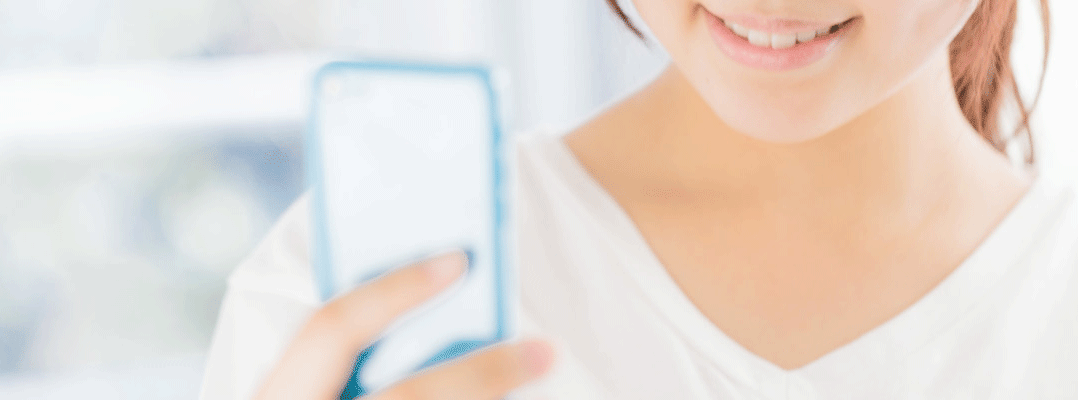
ここまで、スマホでの確定申告のやり方や確定申告する際に用意するもの、納税手続きのやり方などを紹介してきました。
スマホからの確定申告は対象範囲が広がり、利用しやすくなっています。パソコンでの操作に自信がなくこれまでオンラインでの申請をためらってきた方も、この記事で紹介したことを参考にスマホでの確定申告に挑戦してみましょう。
※初回公開日:2023年2月1日

監修:キャリテ編集部【株式会社エーティーエス】
株式会社エーティーエスが運営する本サイト「キャリテ」では、みなさまの「キャリア」「働く」を応援する記事を掲載しています。みなさまのキャリアアップ、より良い「働く」のために、ぜひ記事の内容を参考にしてみてください。
-
IT・Web業界で活躍できるお仕事情報多数掲載

-
あなたの成長を叶える魅力的なお仕事情報多数掲載